Otázka
Problém: Ako opraviť kód chyby aktualizácie 0x800703f1 v systéme Windows 10?
Dobrý deň, mám problém, s ktorým dúfam, že mi pomôžete. Nedávno sa nepodarilo použiť moje aktualizácie systému Windows, pretože systém vracia chybu 0x800703f1. Nejake rady na toto prosim?
Vyriešená odpoveď
Kód chyby 0x800703f1 je špecifický pre operačný systém Windows a vyskytuje sa iba pri pokuse o spustenie aktualizácií – to je bežné najmä vtedy, keď sa majú použiť veľké aktualizácie od spoločnosti Microsoft. Ako je zrejmé, aj keď je Windows 10 považovaný za najbezpečnejší a najpokročilejší operačný systém, používatelia môžu čeliť chybám, ktoré ich vystavujú riziku kybernetických útokov.[1] problémy so stabilitou a výkonom atď.
Chyby aktualizácie systému Windows, ako je 0x800703f1, sú pomerne bežné, ale zvyčajne sa dajú opraviť vykonaním rôznych riešení problémov. Aj keď to môže byť dosť nepríjemné pre mnohých používateľov, ktorí nie sú oboznámení s procesom, sľubujeme, že kroky uvedené nižšie vám pomôžu opraviť 0x800703f1 bezpečne a jednoducho, aj keď by ste si mali tieto pokyny zobraziť na inom zariadení alebo si ich vytlačiť, pretože niektoré riešenia zahŕňajú reštartovanie počítača, počas ktorého nebudete môcť webové stránky.
Chyba 0x800703f1 môže byť spôsobená rôznymi problémami, pretože každý počítač so systémom Windows je jedinečný v dôsledku rôznych nastavení konfigurácie, nainštalovaných programov, povolených služieb a ešte oveľa viac. Aj keď je množstvo prispôsobení skvelé a oceňujú ho mnohí používatelia počítačov, práve toto je dôvod, prečo sa vyskytujú chyby ako 0x800703f1.
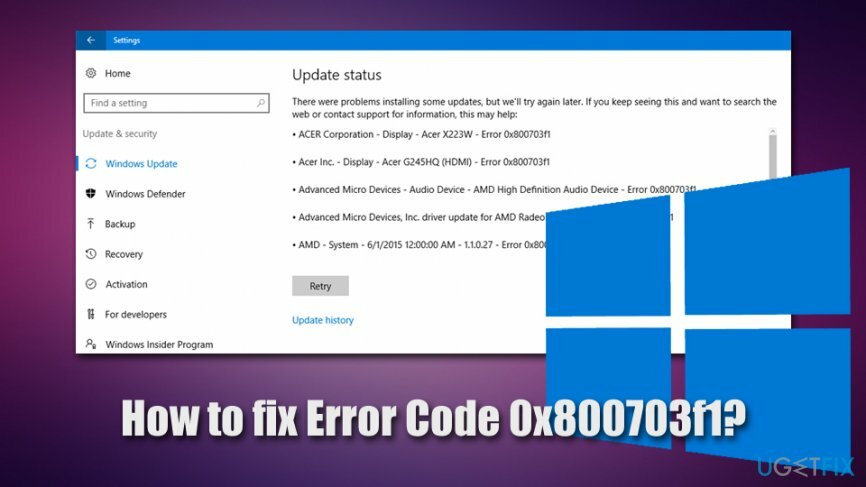
Našťastie chybový kód môže používateľov presne určiť na potenciálne riešenia, ktoré je možné získať prostredníctvom oficiálnych služieb spoločnosti Microsoft alebo iných služieb podpory. Dobrou správou je, že môžete postupovať podľa nižšie uvedených krokov a snažiť sa opraviť chybu 0x800703f1 sami, aj keď nie ste skúseným používateľom počítača. Ak chcete vykonať automatickú opravu systému Windows, dôrazne odporúčame vyskúšať ReimageAutomatická práčka Mac X9.
Pri pokuse o aktualizáciu systému Windows na najnovšiu verziu sa používatelia stretávajú s chybou 0x800703f1 na paneli Nastavenia. Uvádza sa v ňom nasledovné:
Pri inštalácii niektorých aktualizácií sa vyskytli problémy, ale skúsime to znova neskôr. Ak sa vám to stále zobrazuje a chcete vyhľadať informácie na webe alebo kontaktovať podporu, môže vám to pomôcť:
Chyba 0x800703f1
Bohužiaľ, oprava chyby 0x800703f1 nemusí byť úspešná ani po použití základných riešení, ako je spustenie nástroja na riešenie problémov so službou Windows Update, kontrola poškodených systémových súborov, vypnutie antivírusu, atď. V takom prípade odporúčame zálohovať všetky vaše osobné údaje a následne pokračovať v preinštalovaní Operačný systém Windows, čo by nemalo byť také zložité, pokiaľ budete postupovať podľa našich pokynov nižšie opatrne.
Riešenie 1. Spustite Poradcu pri riešení problémov so službou Windows Update
Ak chcete opraviť poškodený systém, musíte si zakúpiť licencovanú verziu Reimage Reimage.
Keď sa vyskytnú chyby ako 0x800703f1, prvá a základná vec, ktorú by ste mali vyskúšať, je spustiť vstavaný nástroj na riešenie problémov. Tu je návod, ako to nájsť:
- Kliknite pravým tlačidlom myši na Štart tlačidlo a vyberte nastavenie
- Vyberte Riešenie problémov naľavo
- Na pravej stránke prejdite nadol, kým neuvidíte aktualizácia systému Windows vstup
- Kliknite naň raz a vyberte si Spustite nástroj na riešenie problémov
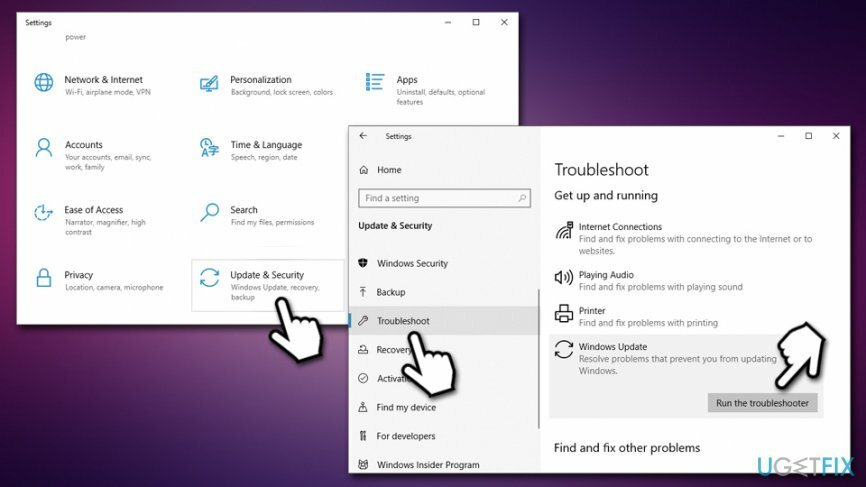
- Počkajte, kým systém Windows diagnostikuje chyby a ohlási ich
Riešenie 2. Skontrolujte prítomnosť škodlivého softvéru pomocou úplnej kontroly systému
Ak chcete opraviť poškodený systém, musíte si zakúpiť licencovanú verziu Reimage Reimage.
Malvér[2] môže spôsobiť rôzne problémy na počítači so systémom Windows vrátane chýb zlyhania aktualizácie. Preto je dôležité uistiť sa, že nejde o škodlivý softvér. Ak nepoužívate žiadny antivírus tretej strany, spustite kontrolu pomocou programu Windows Defender:
- Napíšte Bezpečnosť do vyhľadávania Windows a vyberte Zabezpečenie systému Windows
- Vyzdvihnúť Ochrana pred vírusmi a hrozbami
- Ísť do Možnosti skenovania
- Vyberte Úplné skenovanie a potom kliknite na Skenovanie teraz
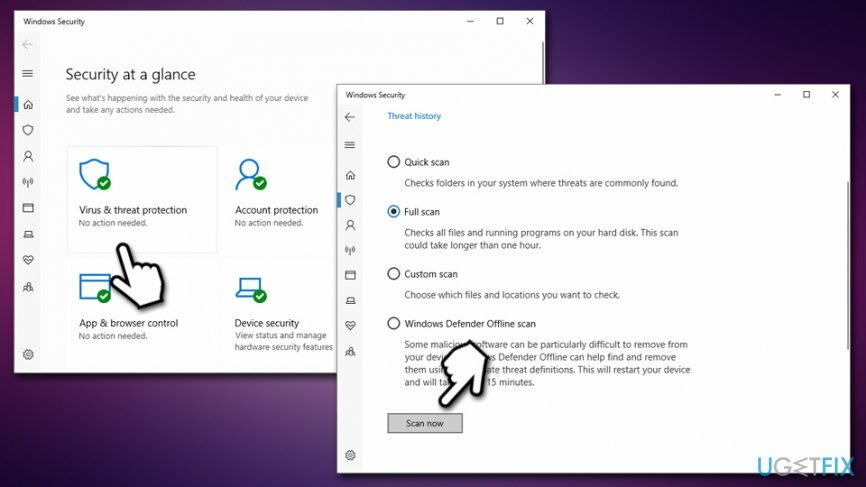
Poznámka: Niektoré antimalvérové aplikácie môžu byť príliš agresívne a môžu brániť pripojeniu dokonca aj z legitímnych zdrojov, ako je Microsoft. Preto, aj keď je to nepravdepodobné, odporúčame dočasne vypnúť antimalvérový softvér a potom sa pokúsiť použiť aktualizácie systému Windows.
Riešenie 3. Odinštalujte najnovšie aktualizácie systému Windows
Ak chcete opraviť poškodený systém, musíte si zakúpiť licencovanú verziu Reimage Reimage.
V niektorých prípadoch sa nové aktualizácie nepoužijú, pretože predchádzajúce aktualizácie neboli správne implementované. Preto možno budete chcieť skúsiť odinštalovať najnovšie aktualizácie:
- Napíšte Ovládací panel do vyhľadávania Windows a stlačte Zadajte
- Ísť do Program > Odinštalovať program
- Na ľavej strane vyberte Pozrite si nainštalované aktualizácie
- Vyberte najnovšie Aktualizácie systému Windows
- Kliknite pravým tlačidlom myši a vyberte Odinštalovať
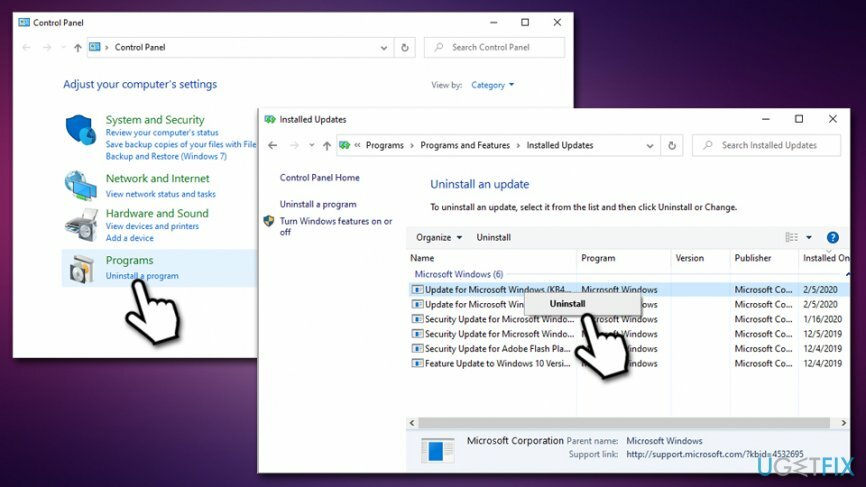
- Reštartovať Windows a skúste znova použiť aktualizácie
Riešenie 4. Spustite skenovanie SFC a DISM
Ak chcete opraviť poškodený systém, musíte si zakúpiť licencovanú verziu Reimage Reimage.
Chyba 0x800703f1 môže byť spôsobená poškodením súboru operačného systému Windows. Ak to chcete vyriešiť, mali by ste spustiť kontrolu systémových súborov cez príkazový riadok:
- Napíšte cmd do vyhľadávania Windows
- Kliknite pravým tlačidlom myši vo výsledku vyhľadávania príkazového riadka a vyberte Spustiť ako správca
- V novootvorenom okne zadajte nasledujúci príkaz a stlačte Zadajte:
sfc /scannow
- Počkajte, kým systém Windows dokončí skenovanie a neopraví systémové chyby
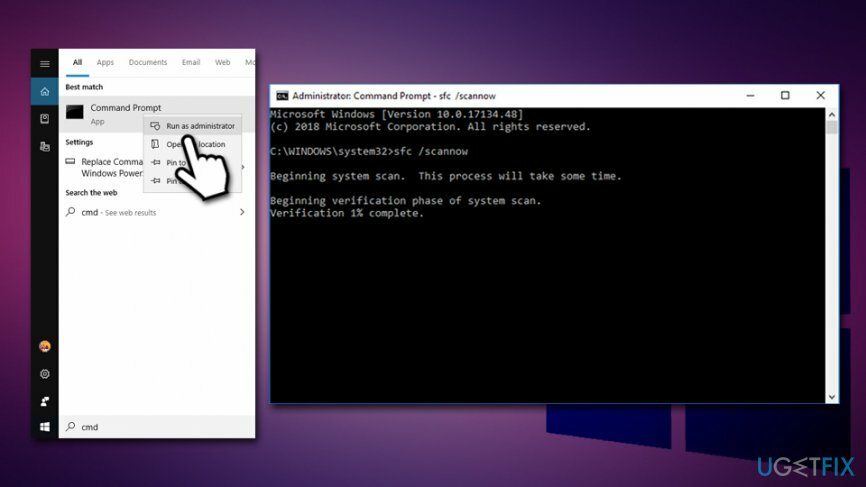
Ak to nepomôže, mali by ste použiť nástroj DISM – dokáže vyčistiť a obnoviť operačný systém:
- Znova otvorte príkazový riadok s oprávneniami správcu
- Zadajte nasledujúci príkaz a stlačte Zadajte:
DISM /Online /Cleanup-Image /RestoreHealth
- Skenovanie môže chvíľu trvať, takže buďte trpezliví
Riešenie 5. Reštartujte službu Windows Update
Ak chcete opraviť poškodený systém, musíte si zakúpiť licencovanú verziu Reimage Reimage.
Reštartovanie služby Windows Update vám môže pomôcť vyriešiť problém spôsobujúci chybu 0x800703f1:
- Stlačte tlačidlo Win + R
- Napíšte services.msc a udrel Zadajte
- Prejdite nadol na aktualizácia systému Windows
-
Kliknite pravým tlačidlom myši a vyberte Reštart
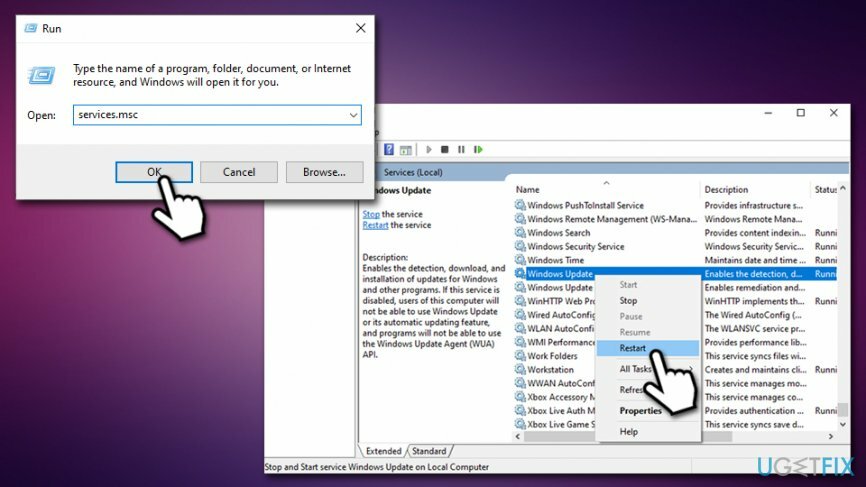
- Reštartovať váš počítač
Riešenie 6. Obnovte súčasti služby Windows Update pomocou príkazového riadka
Ak chcete opraviť poškodený systém, musíte si zakúpiť licencovanú verziu Reimage Reimage.
Tento krok vyžaduje intenzívne používanie príkazov príkazového riadka. Mali by ste vyskúšať nasledovné, stlačiť Zadajte po každom:
- Prístup Príkazový riadok (správca) ako je vysvetlené v riešení č. 4
- Zadajte každý z týchto príkazov a po každom stlačte kláves Enter:
net stop wuauserv
net stop cryptSvc
čisté zastavovacie bity
net stop msserver
ren C: WindowsSoftwareDistribution SoftwareDistribution.old
ren C: WindowsSystem32catroot2 Catroot2.old
čistý štart wuauserv
net start cryptSvc
čisté štartovacie bity
čistý štart msserver
Ak to nepomôže, môžete vyskúšať ďalšie riešenia uvedené v tento článok spoločnosti Microsoft.
Riešenie 7. Skontrolujte ovládače
Ak chcete opraviť poškodený systém, musíte si zakúpiť licencovanú verziu Reimage Reimage.
Vodiči[3] sú nevyhnutné pre fungovanie akéhokoľvek systému Windows. V prípade, že sa poškodia, môžu spôsobiť všetky typy problémov. Preto by ste sa mali pokúsiť vyhľadať ovládače označené žltým výkričníkom a preinštalovať ich. V iných prípadoch je známe, že preinštalovanie ovládačov Nvidia pomohlo používateľom opraviť chybu 0x800703f1. Tu je postup:
- Kliknite pravým tlačidlom myši na Štart a vybrať Správca zariadení
- Rozbaliť Zobrazovacie adaptéry oddiele
- Kliknite pravým tlačidlom myši na ovládač NVIDIA a vyberte Odinštalovať zariadenie
- Vyberte Odstráňte softvér ovládača pre toto zariadenie
- Kliknite Odinštalovať
- Reštartovať stroj a znova spustite Správcu zariadení
- V hornej časti okna kliknite na Vyhľadajte zmeny hardvéru
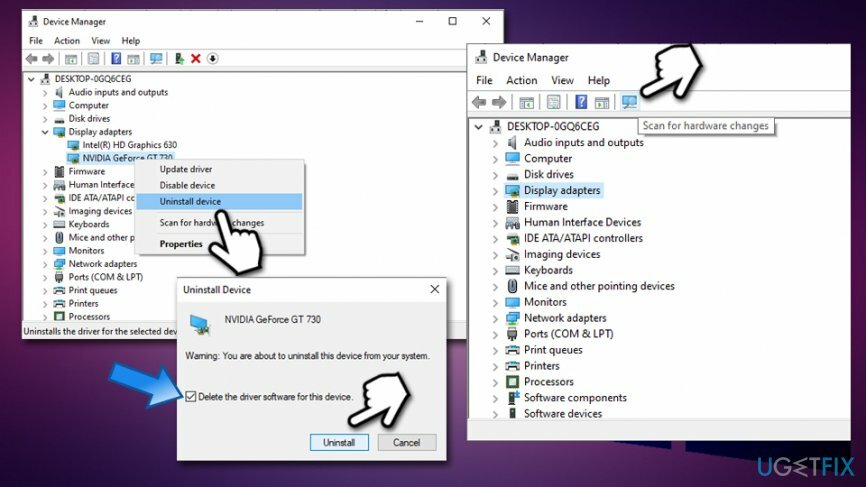
- Počkajte, kým systém Windows nainštaluje nové ovládače zariadení
Riešenie 8. Preinštalujte systém Windows
Ak chcete opraviť poškodený systém, musíte si zakúpiť licencovanú verziu Reimage Reimage.
Ak všetko ostatné zlyhá, môžete skúsiť preinštalovať systém Windows. Môžete to urobiť niekoľkými spôsobmi, preto vám odporúčame postupovať podľa pokynov v tomto článku: Ako obnoviť továrenské nastavenia systému Windows 10?.
Opravte svoje chyby automaticky
Tím ugetfix.com sa snaží zo všetkých síl pomôcť používateľom nájsť najlepšie riešenia na odstránenie ich chýb. Ak nechcete bojovať s manuálnymi technikami opravy, použite automatický softvér. Všetky odporúčané produkty boli testované a schválené našimi odborníkmi. Nástroje, ktoré môžete použiť na opravu chyby, sú uvedené nižšie:
Ponuka
sprav to hneď!
Stiahnite si opravušťastie
Záruka
sprav to hneď!
Stiahnite si opravušťastie
Záruka
Ak sa vám nepodarilo opraviť chybu pomocou aplikácie Reimage, požiadajte o pomoc náš tím podpory. Prosím, dajte nám vedieť všetky podrobnosti, o ktorých si myslíte, že by sme mali vedieť o vašom probléme.
Tento patentovaný proces opravy využíva databázu 25 miliónov komponentov, ktoré dokážu nahradiť akýkoľvek poškodený alebo chýbajúci súbor v počítači používateľa.
Ak chcete opraviť poškodený systém, musíte si zakúpiť licencovanú verziu Reimage nástroj na odstránenie škodlivého softvéru.

VPN je rozhodujúca, pokiaľ ide o to súkromia používateľa. Online sledovače, ako sú súbory cookie, môžu používať nielen platformy sociálnych médií a iné webové stránky, ale aj váš poskytovateľ internetových služieb a vláda. Aj keď použijete najbezpečnejšie nastavenia prostredníctvom webového prehliadača, stále môžete byť sledovaní prostredníctvom aplikácií, ktoré sú pripojené k internetu. Okrem toho prehliadače zamerané na ochranu osobných údajov, ako je Tor, nie sú optimálnou voľbou z dôvodu zníženej rýchlosti pripojenia. Najlepším riešením pre vaše maximálne súkromie je Súkromný prístup na internet – byť anonymný a bezpečný online.
Softvér na obnovu dát je jednou z možností, ktorá by vám mohla pomôcť obnoviť svoje súbory. Keď súbor vymažete, nezmizne vo vzduchu – zostane vo vašom systéme, pokiaľ sa naň nezapíšu žiadne nové údaje. Data Recovery Pro je softvér na obnovu, ktorý hľadá pracovné kópie odstránených súborov na vašom pevnom disku. Pomocou tohto nástroja môžete zabrániť strate cenných dokumentov, školských úloh, osobných obrázkov a iných dôležitých súborov.